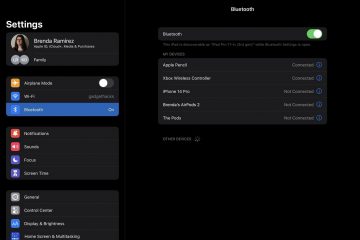ポッドキャストがついに YouTube Music でローンチされ、昨日の時点で (少なくとも米国では) プラットフォームで広く利用できるようになりましたが、ポッドキャストが万人向けではないことに気付きました。ただし、Google Podcasts を捨てて、すべてを 1 か所に集めて、すでに熱心に音楽を聴いている私としては、この変更に興奮しています。今日は、YouTube Music の新しいポッドキャスト機能のいくつかを使用して、エクスペリエンスを最大限に活用できるようにする方法を紹介します。これらには、スリープ タイマー (ついに!)、キュー ツール、オーディオのみのリスニング、および後で使用するためにエピソードを保存するオプションが含まれます。
まず、すべてのポッドキャスト コンテンツにアクセスするには、モバイルまたはウェブの YouTube Music の上部にある「ポッドキャスト」スマート チップ。これにより、すべての音楽コンテンツが除外され、ポッドキャストに置き換えられるため、探しているものを簡単に見つけて見つけることができます.そこから、エピソードをタップすると再生が始まります。それでは、良いものに取り掛かりましょう!
<今週のアプリへの最初の主要な追加は、待望の「スリープタイマー」です。ポッドキャストのエピソードを再生してそのカードを呼び出すことにより、眠い「z」が付いた月のアイコンをタップして、特定の時間後に再生を一時停止または停止するタイマーを設定できます。この機能は、ポッドキャストを聴きながら眠りにつくのが好きな人 (私です) に最適です。重要なものを見逃したり、翌日の朝のコーヒー中にすべて巻き戻したりする心配がありません。
スリープ タイマーは、5 分、15 分、または 30 分に設定できます。また、1 時間またはトラックの最後に設定することもできます。これは私のお気に入りの設定です。もう 1 つの新機能は、「後で使用するためにエピソードを保存」ボタンです。ポッドキャスト エピソードの横にある 3 つの点のメニューをタップすると、そのエピソードを新しい「Episodes for Later」コレクションに追加できるので、時間があるときに簡単に見つけて聴くことができます。
ホームページを開き、「Podcasts」チップをもう一度タップすると、少し下にスクロールすると「Podcast エピソードを後で見る」セクションが表示されます。その横にある「詳細」ボタンをタップすると、このブックマーク アイコンのようなページに移動し、保存した内容を確認できます。もちろん、ホームページからエピソードをタップして再生することもできます!
これらのツールに加えて、ポッドキャストのリスニング エクスペリエンスを強化する既存の機能もあります。連続して再生するコンテンツのリストを作成できる [キューに追加] ボタンと、オーディオのみの再生とビデオの再生を切り替えることができる [オーディオ] タブと [ビデオ] タブ。
これらのポッドキャストはすべて YouTube ビデオから直接提供されるため、ビデオのトグルをオンのままにしておくのは簡単です。特に視聴するのが好きな場合は簡単ですが、外出先でデータを保存したり、YouTube Music を提供したりしたい場合はなおさらです。再生中のコンテンツにサムネイルがあり、それ以外の場合はビジュアルが表示されないように、「オーディオ」オプションに切り替えることをお勧めします.
ああ、私はほとんど忘れていました「再生速度」オプションを使用すると、より多くのエピソードをより速く聞くことができます。おそらくこれを使用することはありませんが、特に Google Podcasts の一部だったので、利用できるのは素晴らしいことです。
このコンテンツ戦略の変化に関する最も重要なことの 1 つは、 YouTube 動画を正式にスマート スピーカーにキャストできるようになりました! ええ、おっしゃる通りです。以前は、これを行うことはできませんでしたが、現在では、「YouTube 動画」がポッドキャストとしてマークされている限り、キャストできませんでした。ミュージック アプリに表示され、視聴するか、Nest スピーカーに直接キャストできるので、画面から離れて気軽に聴くことができます!
残念ながら、このプラットフォームにはポッドキャスト コンテンツがあまりありません。まだ。新機能は確かにうれしいものですが、Google は頻繁に製品を捨てる傾向があるため、多くのコンテンツ クリエーターはすぐには乗らないかもしれません。つまり、Google は何回人々に船を飛ばしてポッドキャストを新しいセットアップに移動するように頼むつもりですか?とにかく、より多くのコンテンツが到着するまで(そして到着する場合)、散発的であっても、私と同じようにこれらの新機能を利用できることを願っています.すでに YouTube Music アプリでポッドキャストを聴いている場合、またはすべてをオフにする方法が必要な場合は、コメントでお知らせください。